Jos olet Android- käyttäjä ja innokas valokuvaaja, käytät todennäköisesti Google Kuvia tärkeimpänä kuvien varmuuskopiointi- ja järjestelytyökaluna. On myös mahdollista, että valokuviesi lisäksi kaikenlaiset videot löytävät tiensä Google Photos -galleriaan. Sinun pitäisi ehdottomasti tietää, että Google Kuvissa on videoeditori, joka tarjoaa huomattavan määrän vaihtoehtoja. Joten tänään näytämme sinulle, kuinka voit muokata videoita Google Kuvissa Android- tai iOS-käyttöjärjestelmässä.
Verrattuna valokuvien muokkaukseen, videon muokkausvaihtoehdot eivät jää paljon jälkeen. Syvällinen videoeditointi saattaa vaatia kehittyneempiä työkaluja PC:llä tai Macilla, mutta Google Kuvien videonmuokkausohjelma ei ole laiska. Voimme mennä niin pitkälle kuin sanoa, että useimmille satunnaisille käyttäjille Google-kuvien pitäisi riittää. Olemme työkalun suuria faneja ja pidämme todella editoinnista liikkeellä ollessa, joten huolehdimme siitä, että käsittelemme aiheen.
Sisällysluettelo:
- Kuinka muokata videoita Google Kuvissa
- Lisää ääniraita videoihin Google Kuvien videoeditorilla
Onko Google Kuvissa videoeditori?
Kyllä. Tällä hetkellä siinä on 5 erilaista osaa eri työkaluilla. Aloitetaan sanomalla, että videon muokkausominaisuudet ovat saatavilla vain Androidin ja iOS:n Google Kuvat -sovelluksessa. Tämä tarkoittaa, että et voi tehdä muutoksia, kuten vakautta, kiertoa tai suodattimia, videoihin Google Kuvien verkkoversiossa.
Joten käytettävissäsi olevat vaihtoehdot ovat, kuten edellä mainittiin, seuraavat:
- Stabilisoi — vakauttaa tärisevät videot.
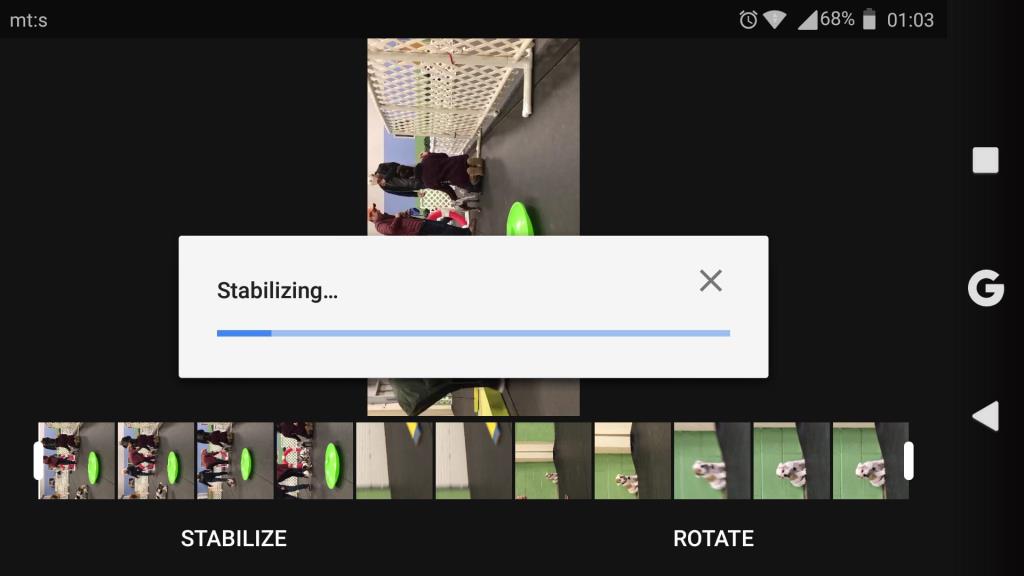
- Kierrä — voit muuttaa videon alkuperäisen suunnan pysty- tai vaakasuuntaan ja päinvastoin.
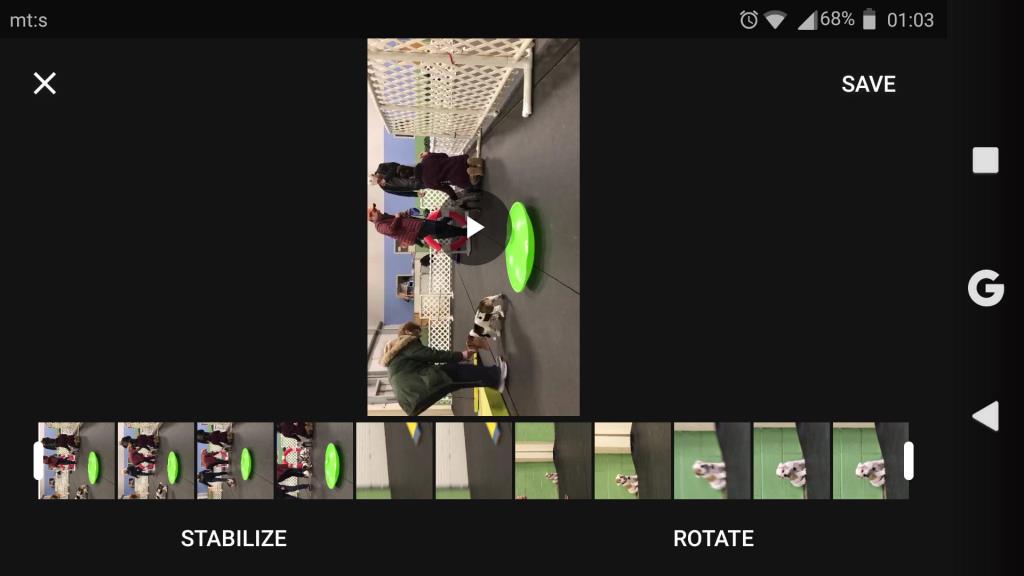
- Leikkaa – Voit lyhentää videota leikkaamalla sen tietyssä kehyksessä.
- Vie kehys — Salli käyttäjien viedä yksi kehys JPEG-kuvana.
- Rajaa – aivan kuten valokuvien kanssa, voit rajata näkyvän osan videosta, muuttaa perspektiiviä ja suhdetta.
- Säädä - nyt tämä on hämmästyttävä. Melkein kaikkea väriin liittyvää voit muuttaa valokuvissa, voit muuttaa myös videoissa. Kaikki tavalliset asetukset, kuten kirkkaus, kontrasti, varjot, kylläisyys, lämpö jne., ovat siellä.
- Suodattimet – aivan kuten valokuvien kanssa. Voit valita 13 tunnetusta suodattimesta.
- Merkintä — Merkintätyökalu, jolla voit kirjoittaa tai korostaa videoita.
1. Videoiden muokkaaminen Google Kuvissa
Voit käyttää videoeditointia seuraavasti:
- Avaa Google Kuvat -sovellus puhelimellasi.
- Napauta Haku ja valitse Videot .
- Avaa video, jota haluat muokata, ja napauta keskimmäistä kuvaketta , joka tarkoittaa Muokkaa .
- Nyt voit napauttaa " Stabilize " tai " Rotate ". Voit myös vetää videon kehysrivin alussa ja lopussa olevia liukusäätimiä leikataksesi osan videosta tai viedäksesi kehyksen, jos tarvitset JPEG-kuvan . Voit rajata videota , muuttaa katselukulmaa tai käyttää merkintätyökalua kirjoittaaksesi jotain tai korostaaksesi tietyn kohteen videossa.
- Napauta Säädä säätääksesi useita väriluokkia ja muokataksesi videota mielesi mukaan. Tai käytä esiasetettuja suodattimia. Se on sinun valintasi.
- Kun olet ottanut muutokset käyttöön, napauta Tallenna kopio ja olet valmis.
Kätevästi voit esikatsella muutoksia ja verrata niitä alkuperäiseen videoon, jos pidät Esikatselu-ikkunaa painettuna. Voit myös nollata joitakin muutoksia napauttamalla Nollaa-painiketta. Säädä-luokassa napauta vain ruutua (esim. Brightness) uudelleen ja se palauttaa liukusäätimen oletusarvoon (nolla). Merkintätyökalussa on Kumoa-painike.
Tai voit napauttaa Peruuta ja hylätä kaikki muutokset. Jos tallennat videon, se tallennetaan kopiona alkuperäisestä, joten sinun ei tarvitse huolehtia alkuperäisen päällekirjoittamisesta. Se on varsin intuitiivinen työkalu ja helppokäyttöinen, kun saat sen käsiinsä.
2. Lisää ääniraita Google Kuviin Video Editorilla
Lisäksi voit käyttää yhtä videota (tai useita videoita) ja luoda elokuvan. Tämän avulla voit lisätä videoon haluamasi ääniraidan. Mikä mieltymystesi ja kuvamateriaalin tyypin perusteella saattaa olla varsin kätevää.
Voit tehdä sen seuraavasti:
- Avaa Google Kuvat -sovellus .
- Napauta Kirjasto ja sitten Apuohjelmat .
- Napauta Elokuva .
- Valitse " Valitse kuvat ja videot " -vaihtoehto.
- Valitse yksi tai useampi video.
- Napauta nuottikuvaketta.
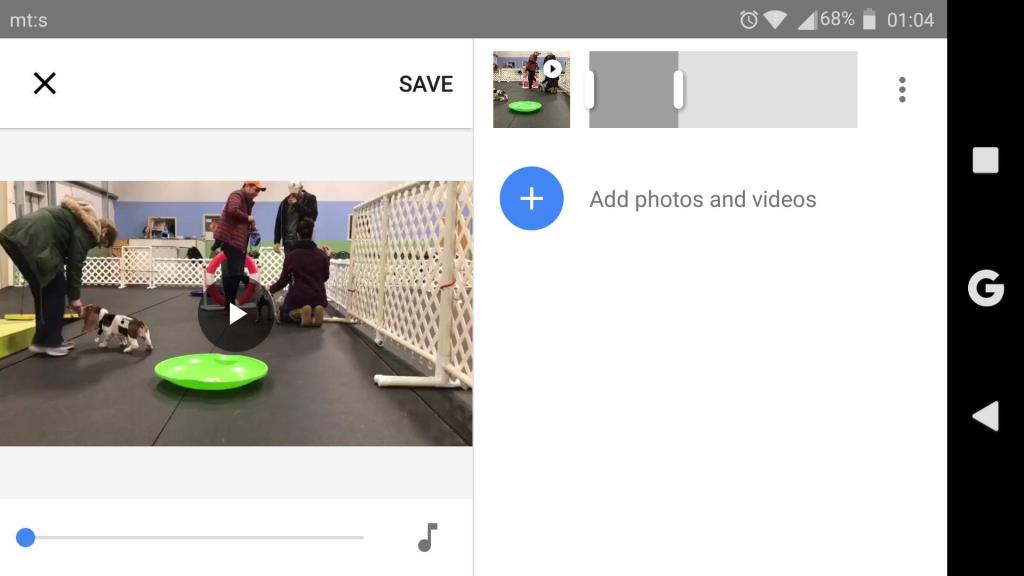
- Napauta Oma musiikki ja lisää sopiva kappale taustakappaleeksi. Tai voit käyttää Google Kuvien tarjoamia erilaisia teemamusiikkikappaleita.
Äänen lisäksi voit kopioida videoita ja lisätä leikkeitä. Joten et vain voit muokata videoita, vaan myös luoda elokuvaleikkeitä ääniraidalla. Ja kaikki tämä yhdessä sovelluksessa. Hämmästyttävä.
Sen pitäisi tehdä se. Toivomme, että tämä oli informatiivinen luku, joten kehotamme sinua jakamaan palautteesi alla olevassa kommenttiosiossa. Älä unohda seurata meitä ja . Kuulemme mielellämme sinusta.
Huomautus: Tämä artikkeli on osa Google Kuvien kattavuutta . Jos haluat oppia lisää Google Kuvien vinkkejä ja temppuja tai sinulla on tietty ongelma tämän sovelluksen kanssa, käy Google Photos Hubissa saadaksesi lisää sisältöä.
Toimittajan huomautus: Tämä artikkeli julkaistiin alun perin heinäkuussa 20218. Muutimme sen tuoreuden ja tarkkuuden vuoksi.
![Xbox 360 -emulaattorit Windows PC:lle asennetaan vuonna 2022 – [10 PARHAAT POINTA] Xbox 360 -emulaattorit Windows PC:lle asennetaan vuonna 2022 – [10 PARHAAT POINTA]](https://img2.luckytemplates.com/resources1/images2/image-9170-0408151140240.png)
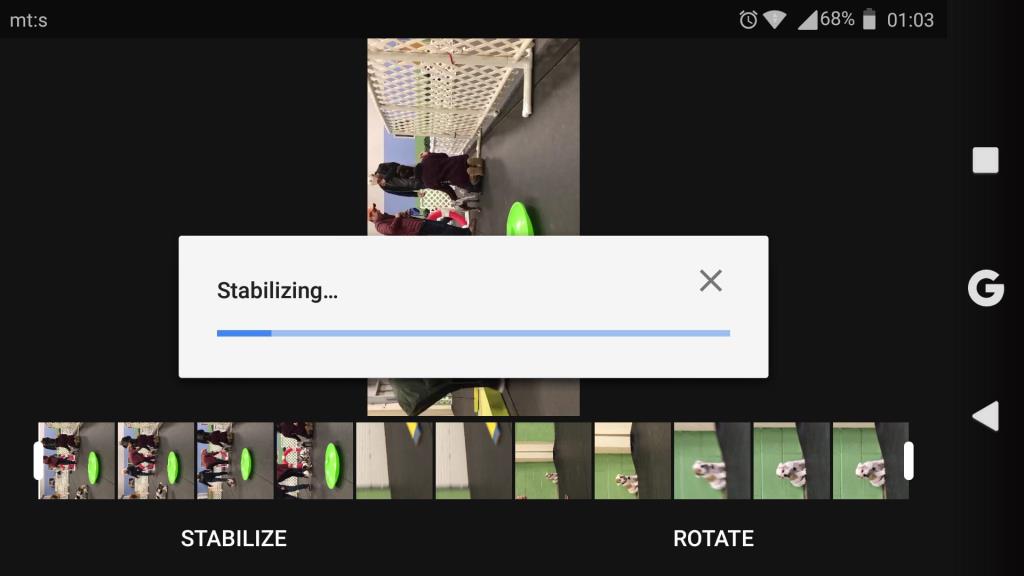
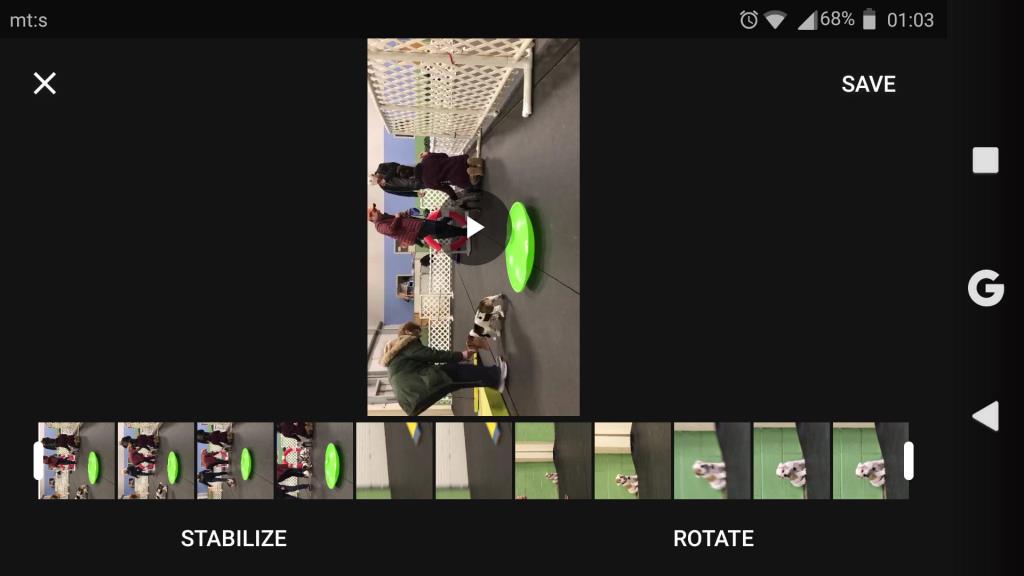
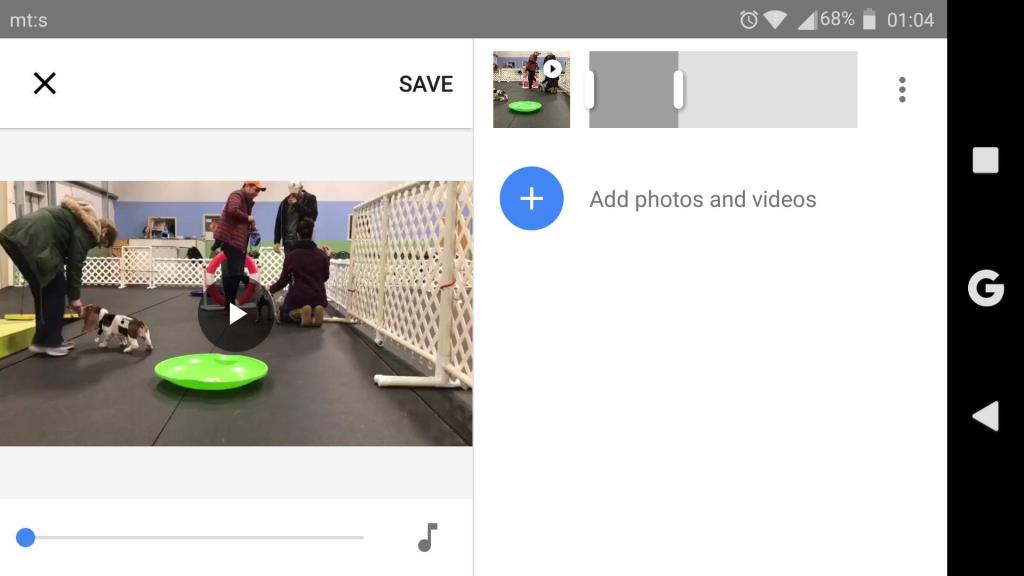
![[100 % ratkaistu] Kuinka korjata Error Printing -viesti Windows 10:ssä? [100 % ratkaistu] Kuinka korjata Error Printing -viesti Windows 10:ssä?](https://img2.luckytemplates.com/resources1/images2/image-9322-0408150406327.png)




![KORJAATTU: Tulostin on virhetilassa [HP, Canon, Epson, Zebra & Brother] KORJAATTU: Tulostin on virhetilassa [HP, Canon, Epson, Zebra & Brother]](https://img2.luckytemplates.com/resources1/images2/image-1874-0408150757336.png)

![Kuinka korjata Xbox-sovellus, joka ei avaudu Windows 10:ssä [PIKAOPAS] Kuinka korjata Xbox-sovellus, joka ei avaudu Windows 10:ssä [PIKAOPAS]](https://img2.luckytemplates.com/resources1/images2/image-7896-0408150400865.png)
